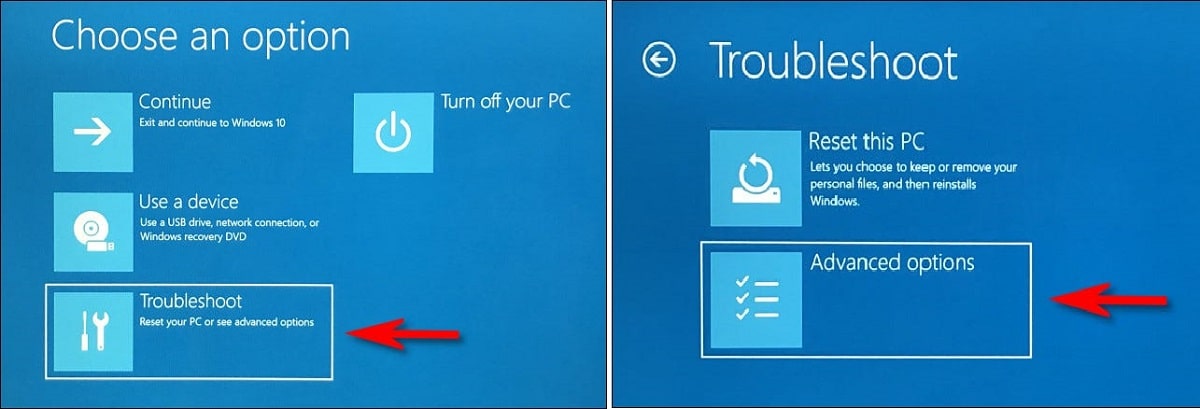אמנם זה נכון שהגרסה החדשה של Windows הציגה שיפורים בולטים מבחינת אבטחה והיבטים אחרים (מומלץ לקרוא Windows 10 לעומת Windows 11: ההבדלים העיקריים), זה בלתי נמנע שכשלים יתרחשו מדי פעם. כמשתמשים, עלינו לדעת כיצד להתמודד ולפתור אותם. לכן חשוב לדעת כיצד להפעיל את Windows 11 במצב בטוח.
אז אם אתה מתקשה להפעיל את מחשב Windows 11 שלך, זה עשוי להיות מועיל לשחק בכרטיס האתחול מחדש במצב בטוח. זה משבית זמנית את מנהלי ההתקן והפונקציות והופך את המחשב שלנו ליציב יותר.
למרות שרוב המשתמשים במערכת ההפעלה של מיקרוסופט כבר יודעים את המצב הבטוח, כדאי לזכור מהו:
מהו מצב בטוח של Windows?
מצב זה משמש לטעינת מערכת ההפעלה כאשר יש בעיה שמפריעה לפעולתה הרגילה.
הרעיון של המערכת המאובטחת הוא שמשתמשים יכולים גש למערכת כדי לגלות את מקור הבעיה ונסה לתקן אותה. לפיכך, לאחר ביצוע התיקונים הנדרשים, ניתן לאתחל את המערכת ו-Windows ייטען כרגיל.
הם קיימים, כן, הבדלים חשובים בין טעינה רגילה של Windows לביצוע בטוח.
- מטעמי אבטחה, רוב מנהלי ההתקנים אינם נטענים.
- גם הקבצים autoexec.bat או config.sys אינם פועלים.
- לגבי שולחן העבודה, הוא נטען רק ב-16 צבעים ברזולוציה של 640 על 480 פיקסלים. לכן המראה שלו די ראשוני.
- כזכור, המילים "מצב בטוח" מוצגות כל הזמן בפינת המסך.
גש למצב בטוח כאשר אתה מפעיל את המחשב
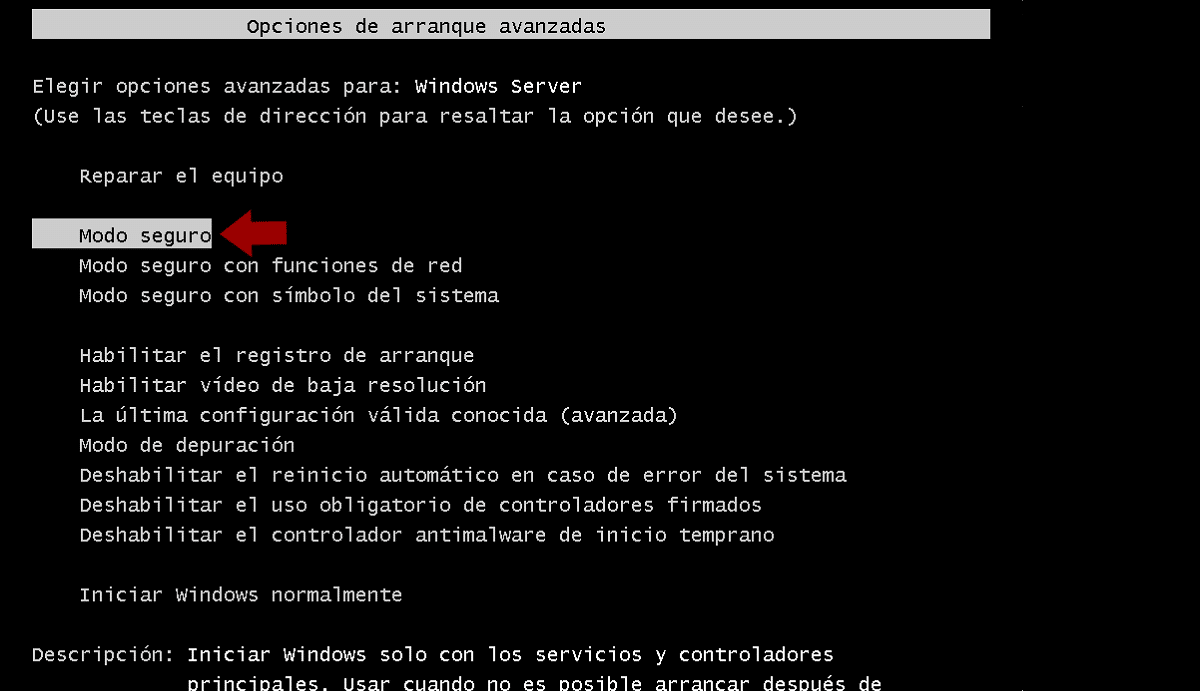
כיצד להפעיל את Windows 11 במצב בטוח
בגירסאות קודמות של Windows, ניתן היה לגשת למצב בטוח במהלך תהליך האתחול של המחשב. הדרך לעשות זאת הייתה ללחוץ על מקש פונקציה (למשל F8) מיד לאחר הפעלת המחשב.
אפשרות זו נעלמה מ-Windows 8. הודות לשיפורים טכנולוגיים, זמן האתחול צומצם עד כדי כך שלא הותיר מקום לאפשרות ללחוץ על מקש כלשהו. ה פיתרון חלופי שהוצעה על ידי מיקרוסופט היה "כשל אוטומטי", המאפשר למחשב להתניע אוטומטית במצב פתרון בעיות מתקדם במקרה של בעיות.
יש דרך לאלץ את המחשב לגשת למצב זה: הוא מורכב מהפעלת המחשב וכאשר לוגו היצרן מופיע על המסך, לחץ על לחצן ההפעלה הפיזי. חזרה על פעולה זו פעמיים ברציפות תציג מסך בית מתקדם. אז אתה רק צריך לעקוב אחר ההוראות כדי לגשת למצב בטוח.
הפעל את Windows 11 במצב בטוח
כאשר אנו מאתחלים את המחשב שלנו במצב «התחל מתקדם» ב-Windows 11, בעצם יהיו לנו שתי דרכים לגשת למצב בטוח: אחת פשוטה ומתקדמת. נסביר את שניהם להלן:
שיטה פשוטה
זוהי הדרך הקלה ביותר להפעיל את Windows 11 במצב בטוח:
- אנו פותחים את התפריט "התחלה".
- לאחר מכן, אנו לוחצים על סמל ההפעלה המופיע בפינה הימנית התחתונה.
- לאחר מכן, אנו מחזיקים את המקש "מִשׁמֶרֶת" במקלדת שלנו ולחץ "אתחול".
שיטה מתקדמת
דרך חלופית נוספת לפתוח מצב בטוח בעבודה עם Windows 11 היא דרך תפריט ההגדרות. זה נתיב קצת פחות ישיר מהקודם, אבל יעיל באותה מידה. מצד שני, יש לו את יתרון שמנחה אותנו כיצד לזהות ולפתור בעיות במערכת ההפעלה.
-
-
- ראשית, אנו ניגשים לתפריט "הגדרה" לחיצה על המקשים חלונות + i.
- אז אתה צריך ללחוץ על "מערכת" בסרגל הצד. אחרי זה אתה צריך לבחור "התאוששות".
- באפשרויות שחזור, אנו מחפשים את האפשרות "התחלה מתקדמת" ואנחנו לוחצים על הכפתור "אתחל עכשיו" (לפני המשך מופיעה על המסך תיבת דו-שיח של Windows שתתריע על הנוחות בשמירת השינויים תחילה).
הפעל את Windows 11 במצב בטוח
- לאחר ההפעלה מחדש, Windows יציג לנו מסך כחול עם הכותרת של "בחר אפשרות". מופיעות בו מספר אפשרויות. זה שצריך לבחור הוא ה "לפתור בעיות".
- בתפריט הבא, לחץ על "הגדרות הפעלה" ואז פנימה "אתחול".
- משלב זה אנו נכנסים לשלב פתרון הבעיות. לאחר ההפעלה מחדש נגיע לתפריט חדש בשם "הגדרות הפעלה" המורכב מתשע אפשרויות ממוספרות. האפשרויות שיש לנו הן הבאות (*):
- כדי להתחיל במצב בטוח רגיל, אנו לוחצים על מקש «4».
- כדי לגשת למצב בטוח עם פונקציות רשת, הקש על מקש «5».
- וכדי לעבור למצב בטוח עם שורת הפקודה, אנו לוחצים על מקש «6».
- לבסוף, לאחר שבחרנו, Windows יופעל במצב בטוח. זכור כי המסך יהיה ברזולוציה נמוכה יותר.
-
(*) באיזו מהאפשרויות הבאות לבחור? ככלל, אפשרויות 4 ו-5 הן המצוינות ביותר, אם כי אפשרות מספר 6 יכולה להיות שימושית מאוד עבור פתרון בעיות מתקדם אם נדע לטפל היטב בשורת הפקודה של Windows.
צא ממצב בטוח ב- Windows 11
אם לאחר הגישה למצב ב-Windows 11 הצלחנו לאבחן ולפתור את הבעיה, נוכל להפעיל מחדש את המחשב שלנו כרגיל, אך ראשית עלינו לצאת ממצב בטוח. איך לעשות את זה? אין דבר פשוט יותר: מספיק להפעיל מחדש ולכבות את המכשיר שלנו באותו אופן כפי שהוא נעשה בדרך כלל, מבלי שתהיה צורך בפעולה אחרת.